Hola viendo que a muchos les cuesta renderizar sus videos, aqui les traigo una guia para que la chequen, es con el Sony Vegas
El Pograma
Vegas es un potente editor de vídeo orientado a profesionales o a usuarios que busquen resultados profesionales. Aúna una potente edición de audio y vídeo en una única y completa plataforma de creación.
En cuanto a la edición de vídeo, Vegas ofrece captura de dispositivos de alta calidad, más de 300 efectos y transiciones, soporte para edición y creación de subtítulos, codificación MPEG2 (para DVD), importa archivos SWF (animaciones Flash), y mucho más.
Su capacidad en cuanto a tratamiento de audio tampoco queda muy atrás, soportando un número ilimitado de pistas simultáneas, soporte para canales 5.1, más de 30 efectos personalizables y con la posibilidad de aumentar su capacidad y variedad gracias al soporte de plugins VST.
Un editor de vídeo muy completo y profesional.
INTRODUCCION
En este tutorial tocaremos mas que todo el tema de renderizacion de video.
RENDERIZACION DE VIDEO
Bueno aqui vamos a explicar como renderizar tus videos para obtener la mayor calidad de vision en el menor tamaño posibile en diferentes resoluciones
Resolucion 640x480
Primero seleccionamos nuestro video (no importa la Resolucion del video original). Y lo llevaremos a 640x480 sin Perder Calidad de video o sonido
En este caso se seleciona un video a 1280x720 Grabado con FRAPS 2.9.4
1-.Luego nos vamos a archivo>Renderizar como... Y se nos abirira una ventana con el lugar donde lo queramos guardar y el tipo de archivo.
2-.Bueno aqui tendremos que seleccionar en la barra de "Tipo", la ultima casilla que es "Windows Media Video V9 (*.WMV), para mi por exelencia para renderizar videos.
3-.Ahora presionamos la opcion personalizar, y se nos abrira otra ventanita, en la cual escojeremos la configuracion total del video.
PESTAÑA PROYECTO
1-.En la primera plana tendremos el nombre de la plantilla en la cual selecionaremos la plantilla "Video a 3Mbps", la descripcion del video y la calida de la renderizacion, La cual pondremos en "La Mejor"
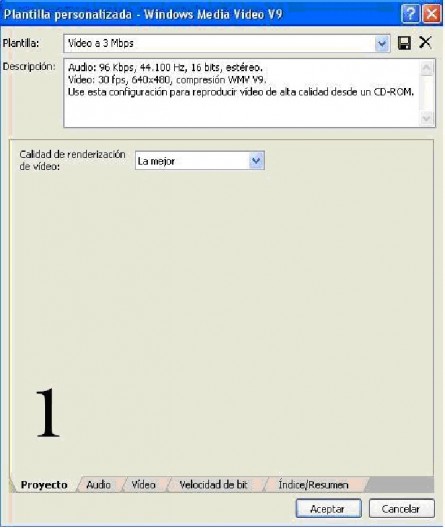
PESTAÑA VIDEO
2..Esta casilla por decirlo asi es una de las mas importantes, bueno aqui dejaremos las cosas asi
Modo: Calidad VBR
Formato: Windows Media Video 9
Tamaño de la imagen: Calidad de DVD (640x480)
Relacion de aspecto de pixel: 1,000 (cuadrado)
Velocidad de Fotogramas (FPS): 29,970 (NTSC)
Segundos por fotograma clave: 3
Calidad: [-----------------|---] 90%
Y aqui dejaremos todo quieto
Luego le dan Aceptar y lo guardan y disfrutaran de su video con la misma calidad y perfecto para subirlo a Youtube
y el video paso de 1Gb a 23Mb
Resolucion 1280x720
Bueno es practicamente lo mismo pero este nos servira para nuestros videos en alta definicion especialmente par www.vimeo.com
PESTAÑA AUDIO
Modo: Calidad VBR
Formato: Windows Media Audio 9.2
Atributos: VBR Quality 10, 44KHz, estereo VBR
PESTAÑA VELOCIDAD DE VIDEO
Modo: Calidad VBR
Formato: Windows Media Video 9
Tamaño de la imagen: Calidad de DVD (1280x720)
Relacion de aspecto de pixel: 1,000 (cuadrado)
Velocidad de Fotogramas (FPS): 59,94 (NTSC doble)
Segundos por fotograma clave: 3
Calidad: [-----------------|---] 90%
Dale Aceptar a todo y con un simple toque en Guardar ya estarás encodeando y encapsulando tu video en un lindo Windows Media Video del que todos podrán disfrutar.
Espero que les sea de mucha ayuda.